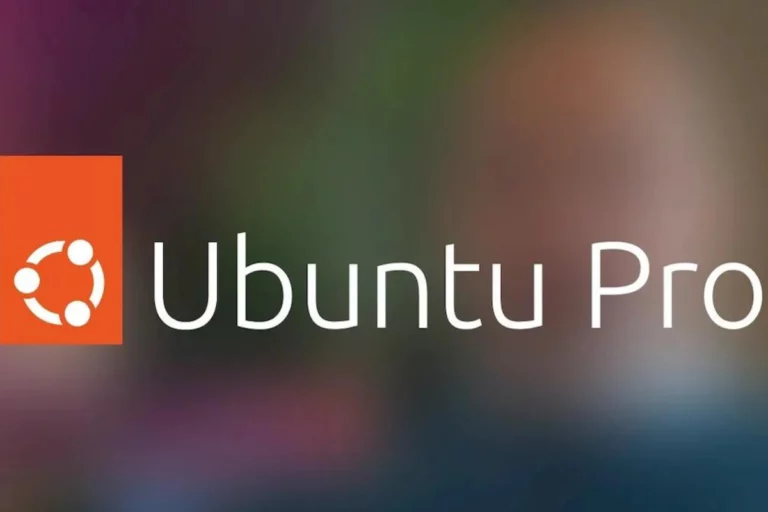Ubuntu Pro – Se você está usando uma versão de suporte de longo prazo (LTS) do Ubuntu, como a 24.04 Noble Numbat, todos os pacotes nos repositórios principais e restritos receberão atualizações por cinco anos a partir do lançamento do sistema operacional.
Segundo a Canonical, o Ubuntu Pro é uma assinatura que oferece um fluxo adicional de atualizações de segurança e pacotes. Sendo assim, há diferentes níveis de suporte para implantações em desktops, servidores e na nuvem.
As vantagens para empresas que utilizam Ubuntu são evidentes: as atualizações de segurança estendidas podem reduzir custos e ajudar na conformidade com regulamentações. Neste artigo, Dicas TOP vai te orientar por meio de cada etapa para garantir a conexão com o Serviço, que oferece melhorias significativas em desempenho, segurança e funcionalidades.
Por que Atualizar para o Ubuntu Pro
As assinaturas do Ubuntu Pro são gratuitas para uso pessoal e permitem estender o suporte de longo prazo do seu sistema operacional por mais cinco anos. Com esse suporte estendido, você receberá correções de segurança e bugs sem a necessidade de realizar uma atualização manual do sistema.
Nesse sentido, o Serviço também inclui diversos recursos de segurança para proteger seus dados, como patching ao vivo do kernel e correções de segurança para todos os pacotes nos repositórios principais e universais.
Como Funciona
A princípio, atualizar para o Ubuntu Pro é simples. Dessa forma, os usuários só precisam se inscrever através do portal online e selecionar uma licença adequada.
A Canonical, então, solicita que os visitantes façam login ou registrem uma conta no Ubuntu One. Depois disso, a página da conta exibirá os detalhes da assinatura e o token de segurança correspondente. Esse token pode ser usado para registrar sua máquina no Serviço via linha de comando.
Passo 1. Prepare Seu Sistema
Antes de começar, caso as páginas da Canonical estejam em inglês, como nas imagens neste post clique com o botão direito do “mouse” e em seguida clique em “Traduzir para o português”. Acredito que seu sistema operacional já está em português, então encontre o equivalente para o que aparece nas imagens aqui, você também pode usar o “Google Tradutor” para completar este tutorial.
Registrar-se no Ubuntu Pro não exige grandes mudanças no sistema. No entanto, é sempre recomendável salvar e fechar todos os programas ou arquivos abertos antes de continuar. Se você ainda não fez recentemente, execute um backup completo do sistema usando sua ferramenta de preferência.
A documentação oficial da Canonical também recomenda garantir que o Ubuntu esteja atualizado antes de fazer o upgrade para o Pro. A maneira mais simples de fazer isso no Ubuntu 24.04 é pelo desktop:
- Clique no alternador de áreas de trabalho no canto superior esquerdo e, em seguida, digite “atualização” (sem aspas) na caixa de busca.
- Clique no ícone Atualizador de Software para iniciar a ferramenta.
- O atualizador de software será iniciado e exibirá todas as atualizações disponíveis.
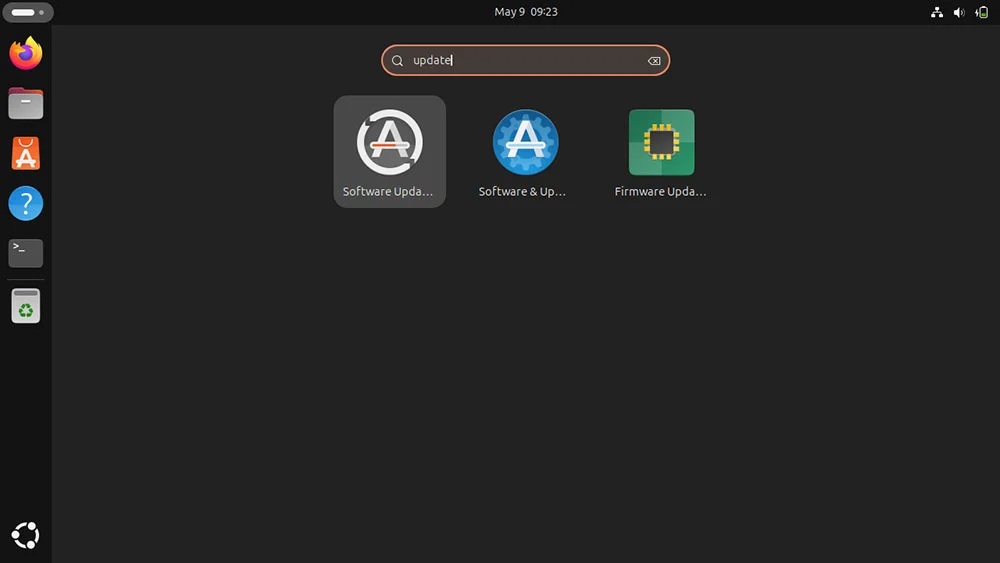
Clique em Instalar Agora e insira sua senha de administrador para prosseguir.
Se o sistema solicitar que você reinicie para aplicar as atualizações, clique em Reiniciar Agora.
Se você preferir usar a linha de comando, basta abrir o Terminal e executar:
sudo apt update && sudo apt full-upgradePressione Y para continuar com a atualização do Ubuntu.
Passo 2: Verifique a Sua Versão do Ubuntu
Para se inscrever no Pro, você deve estar executando pelo menos o Ubuntu 14.04. Se não tiver certeza de qual versão do sistema operacional você está utilizando, clique novamente no seletor de áreas de trabalho no canto superior esquerdo da área de trabalho.
Digite e escolha “Sobre” na caixa de pesquisa para visualizar informações do sistema, incluindo detalhes da versão atual do Ubuntu.
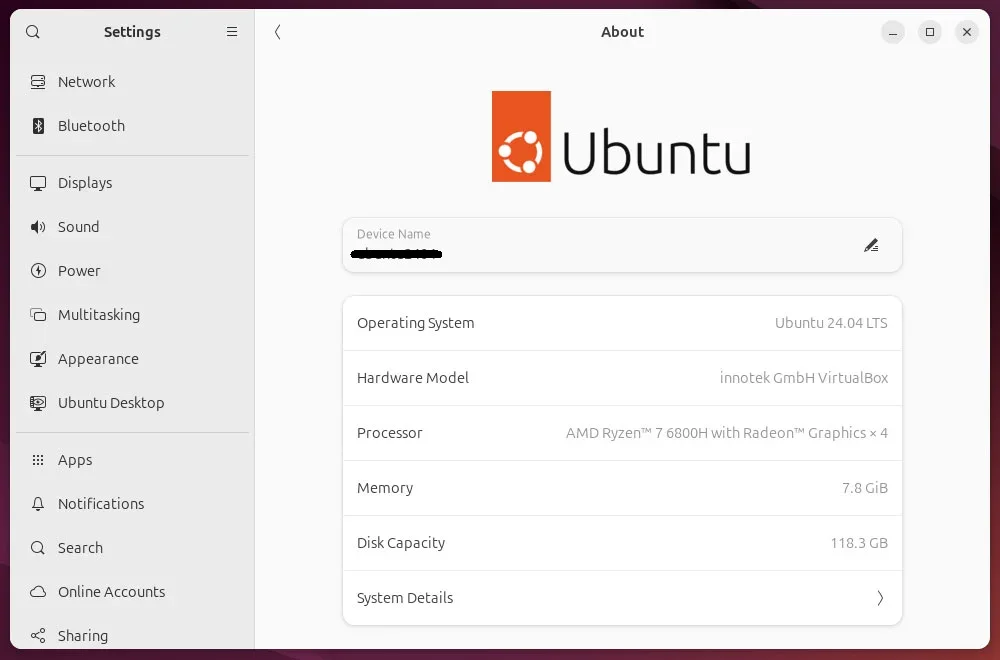
Você também pode verificar a versão atual do Ubuntu abrindo o Terminal e executando o comando:
lsb_release -aSe você estiver usando uma versão mais antiga do Ubuntu, siga os passos nas páginas de suporte da Canonical para atualizar seu sistema operacional antes de prosseguir.
Passo 3: Inicie Sua Assinatura
Após confirmar que sua versão do Ubuntu é compatível com o Pro, feche quaisquer janelas abertas e abra seu navegador web.
Acesse Comprar Ubuntu Pro para iniciar o processo de assinatura. O portal Pro pedirá que você aceite ou gerencie cookies de rastreamento antes de exibir a página principal.
Uma vez carregada, você será perguntado: “Quem usará esta assinatura?” Escolha “Eu mesmo” para aproveitar a assinatura gratuita para até cinco máquinas, conforme descrito acima.
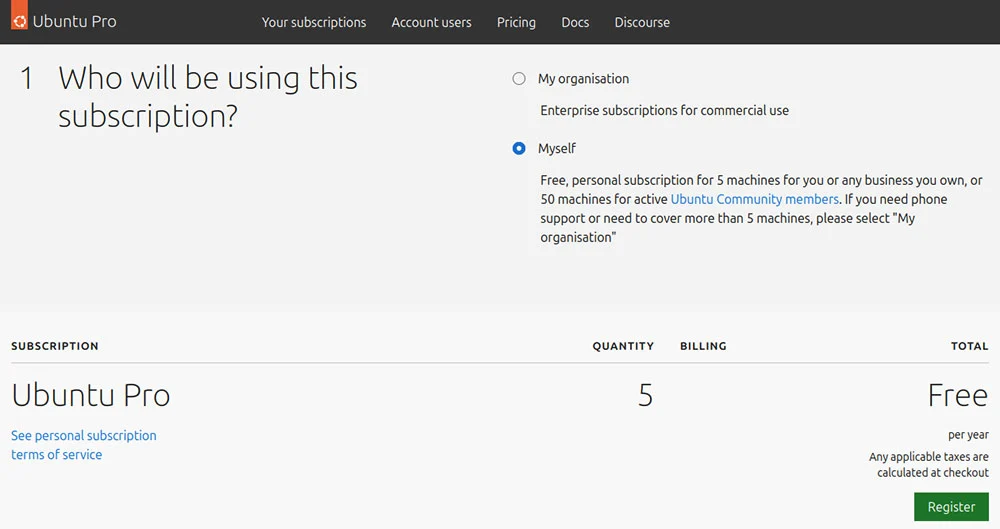
Role para baixo e selecione o botão Registrar no final da página para continuar.
Passo 4: Faça Login com Ubuntu One
A Canonical opera um serviço de login centralizado para todos os sites do Ubuntu, chamado Ubuntu One. Para continuar, você precisará fazer login com uma conta do Ubuntu One.
Se você ainda não estiver registrado, insira seu e-mail no campo no topo da página e escolha “Não tenho uma conta do Ubuntu One.”
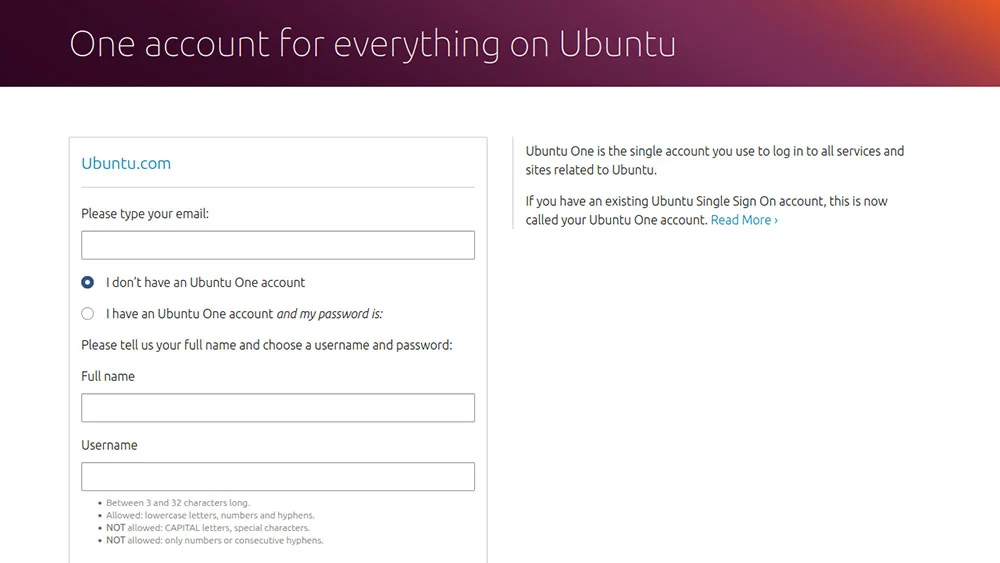
Em seguida, insira seu nome completo e nome de usuário escolhido nos campos relevantes. Certifique-se de que seu nome de usuário atenda aos requisitos de formatação: apenas letras minúsculas, números e hifens.
Escolha uma senha e insira-a no campo abaixo. As senhas devem ter entre 8 e 512 caracteres. Por fim, marque a caixa no final da página para concordar com as políticas do Ubuntu One e clique em Criar Conta.
Passo 5: Conecte sua Máquina
O Ubuntu One enviará um link de verificação por e-mail para confirmar seu registro. Clique nesse link e escolha “Sim, tenho certeza” na janela do navegador para prosseguir.
Na nova página do Ubuntu One, você verá uma lista das informações pessoais solicitadas pelo Ubuntu One. Desmarque ou marque essas caixas de seleção conforme desejar e, em seguida, escolha “Sim, faça login.”
Você verá os detalhes da sua assinatura e o token pessoal gratuito na próxima página.

Nesta seção, você também verá um comando listado sob “Comando para anexar uma máquina,” por exemplo:
sudo pro attach C13T9Nrt54pAk3beoC9igaVStWT9NrCopie esse comando, depois abra o Terminal. Cole o comando usando Ctrl + Shift + V e pressione Enter. O Ubuntu agora fará o download dos pacotes necessários e ativará os serviços Pro.
Passo 6: Confirme Sua Atualização
Depois de registrar seu dispositivo para o Ubuntu Pro, o Terminal deve listar todos os serviços disponíveis e em execução.
Você pode verificar isso a qualquer momento. Basta abrir o Terminal e executar:
pro status --all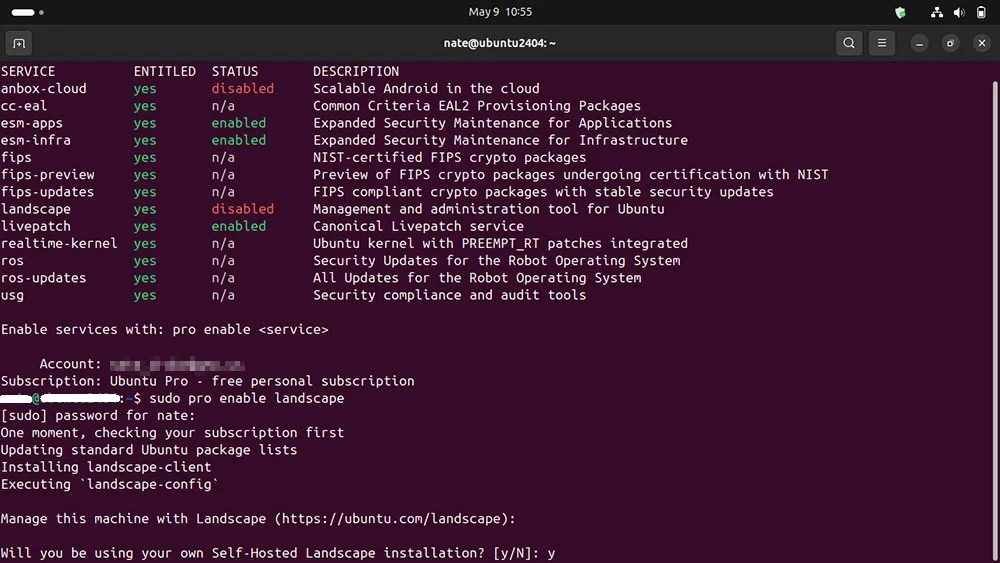
As configurações padrão são adequadas para o uso diário, mas se você precisar ativar um serviço específico, pode executar o comando sudo pro enable [serviço], por exemplo:
sudo pro enable landscapeMantenha-se Atualizado
Depois de completar a atualização para o Ubuntu Pro, o sistema operacional terá acesso aos repositórios de Manutenção de Segurança Expandida do Serviço sempre que você executar uma atualização do sistema.
Para começar a usar esses repositórios, abra o Terminal e execute:
sudo apt-get update && sudo apt-get upgradeAgora que você está inscrito no Ubuntu Pro, certifique-se de continuar realizando atualizações regulares para aproveitar novos softwares assim que eles estiverem disponíveis.
Você também pode gostar:
- Como o WhatsApp está se tornando um Super App
- A Inteligência Artificial está Nos Tornando Imbecis – uma Reflexão Necessária
- O Poder Transformador da Análise de Dados na Indústria Moderna
- Inteligência Artificial – A Tecnologia que Pode Impulsionar Seu Negócio Agora
- Visão Infravermelho – Lentes de Contato Permitem Ver o Invisível
Imagens: canonical.com